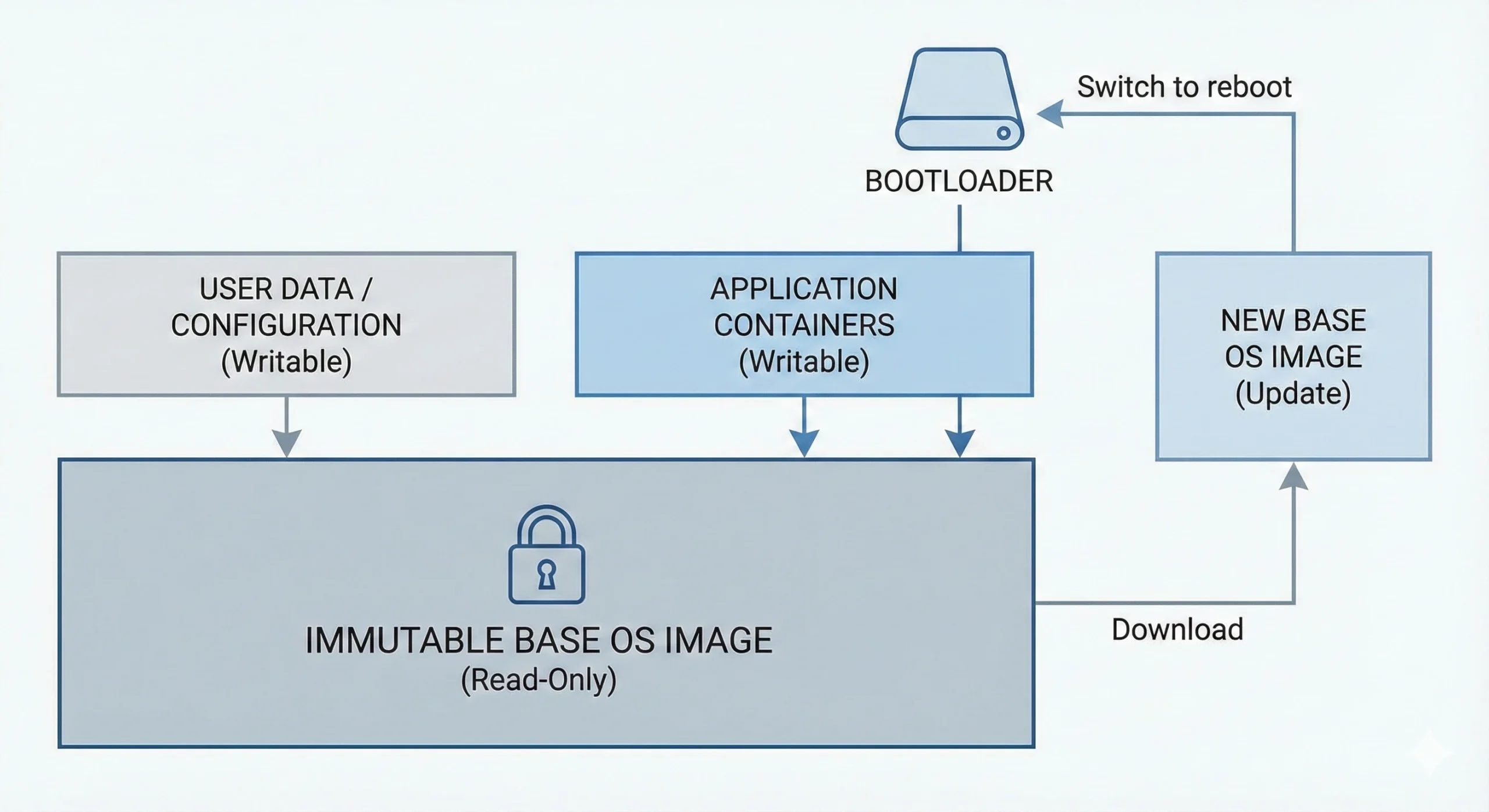วิธีการตั้งค่า Cluster HA & Ceph Storage Proxmox VE ให้พร้อมใช้งาน EP2/3
Published on June 11, 2025
หลังจากที่เราสร้าง Cluster ทั้ง 3 Node สำเร็จแล้ว ขั้นตอนต่อไปเพื่อให้ Cluster มีความสมบูรณ์และพร้อมใช้งานในระดับ Production ก็คือ การติดตั้ง Ceph Storage ซึ่งเป็นระบบจัดเก็บข้อมูลแบบ Software-defined ที่รวมทรัพยากรจากหลายโหนดให้กลายเป็น Pool ข้อมูลเดียวกันที่มีความทนทานสูง
ทำไมต้องใช้ Ceph?
- High Availability – ถ้า OSD หรือโหนดใดล้ม Ceph ยังสามารถให้บริการจากสำเนาที่เหลือ
- Scalability – เพิ่ม Disk หรือ Node ใหม่ได้โดยไม่กระทบระบบเดิม
- Redundancy และ Fault Tolerance – ข้อมูลถูกจัดเก็บแบบ Replication หรือ EC (Erasure Coding)
- Integration กับ Proxmox VE – ติดตั้งและจัดการผ่าน Web UI ได้ทันที
1. การติดตั้ง Ceph บนแต่ละ Node
- เลือก Node 1 –> Ceph แล้วคลิก Install Ceph
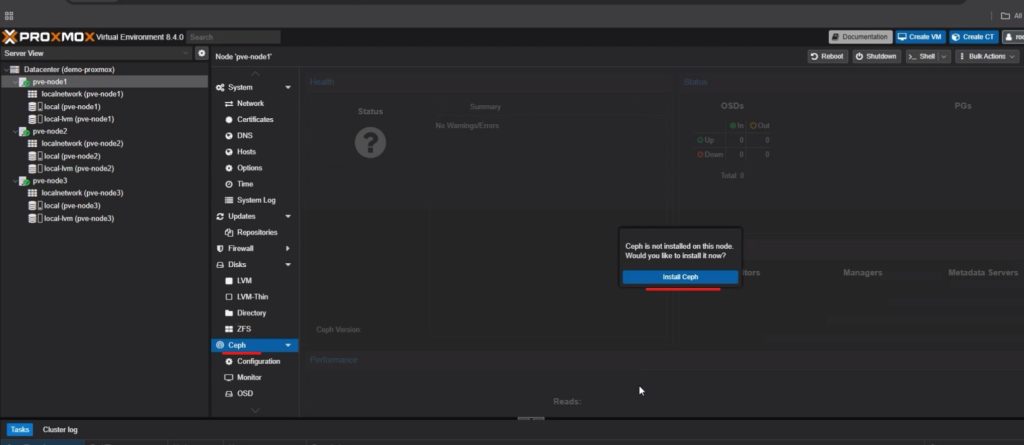
- เลือก No-Subscription แล้วคลิกปุ่ม Start reef installation
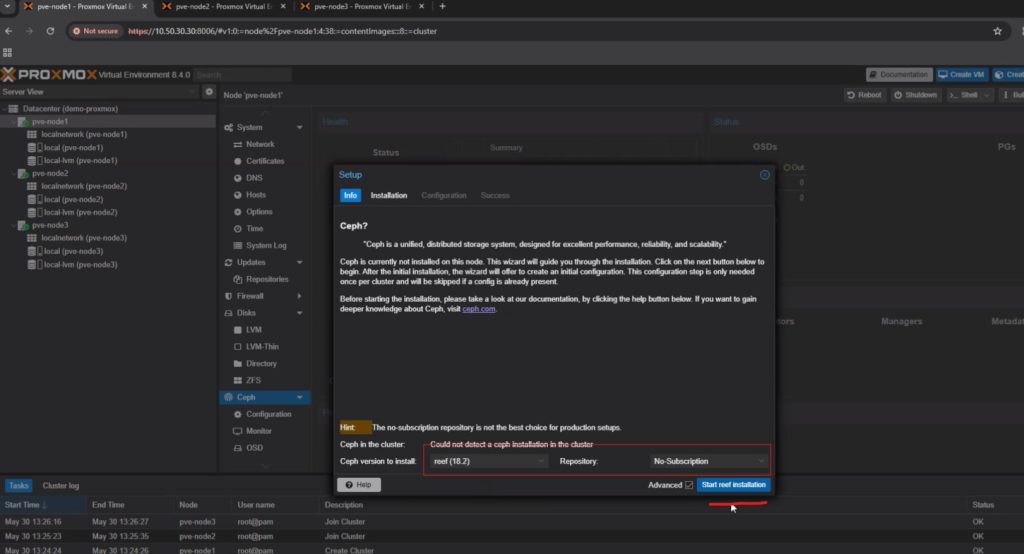
- กด Y แล้ว Enter รอติดตตั้งเสร็จ แล้วกด Next
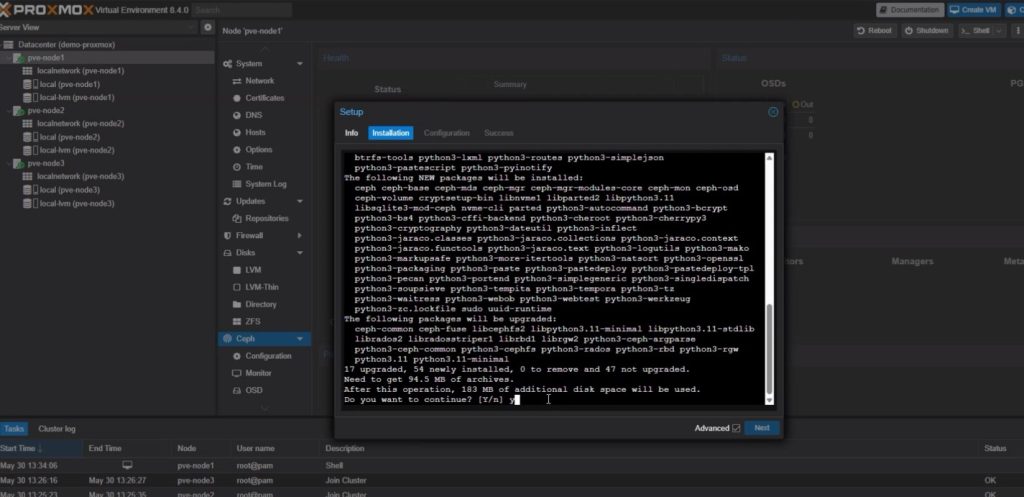
- แท็ป Configuration เลือก Public Network / Cluster Network แล้วกด Next
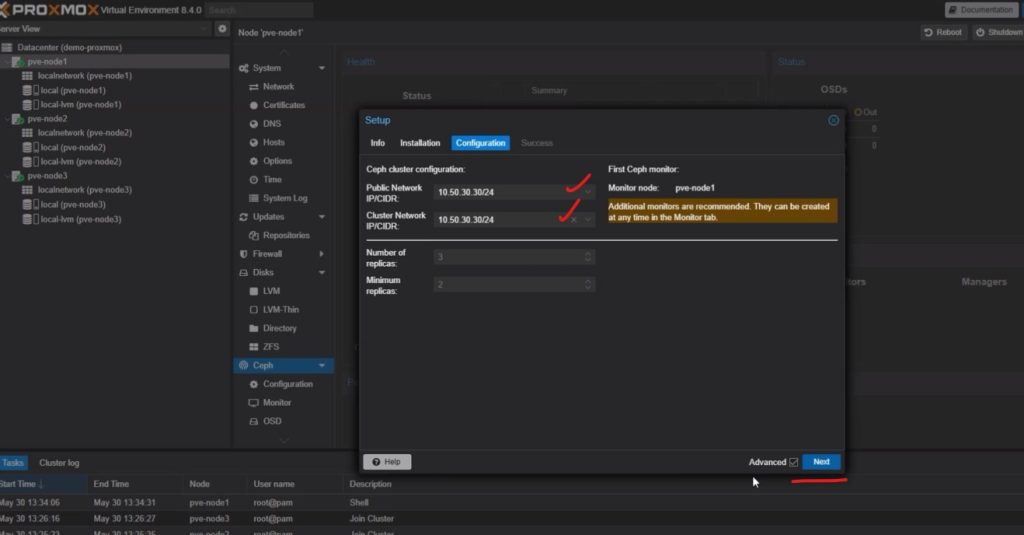
- กด Finish
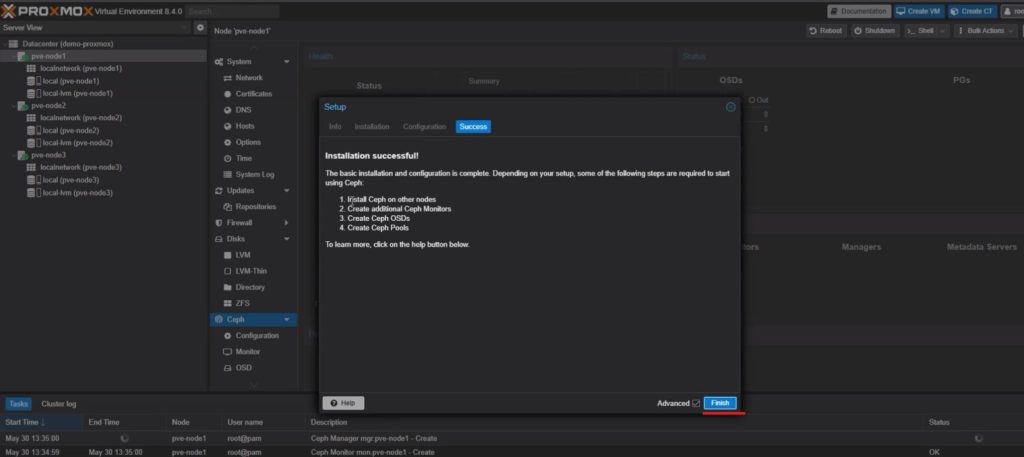
- บริการ Ceph ใน 1 แสดงสถานะการกำหนดค่าอย่างสมบูรณ์
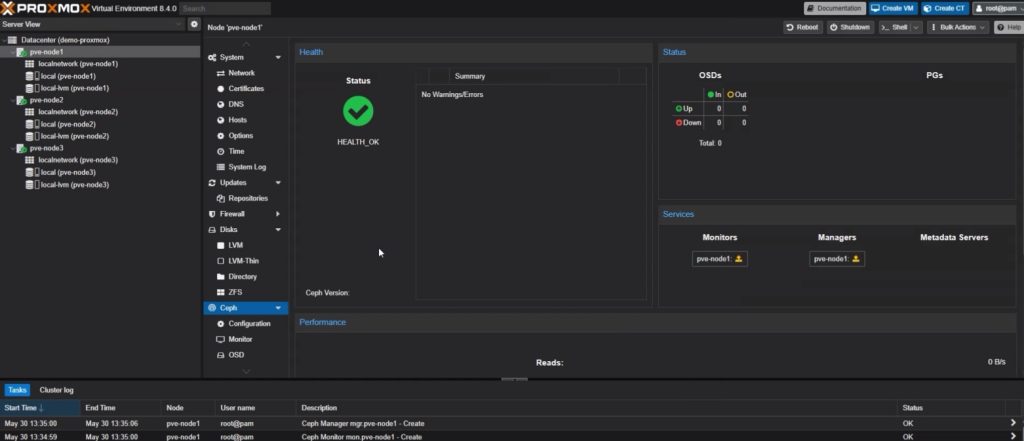
- เลือก Node 2 –> Ceph แล้วคลิก Install Ceph
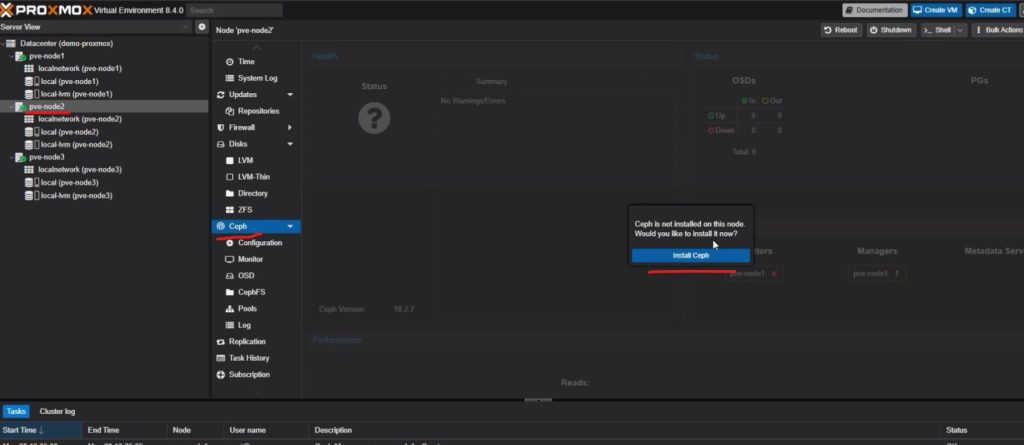
- เลือก No-Subscription แล้วคลิกปุ่ม Start reef installation

- กด Y แล้ว Enter รอติดตตั้งเสร็จ แล้วกด Next
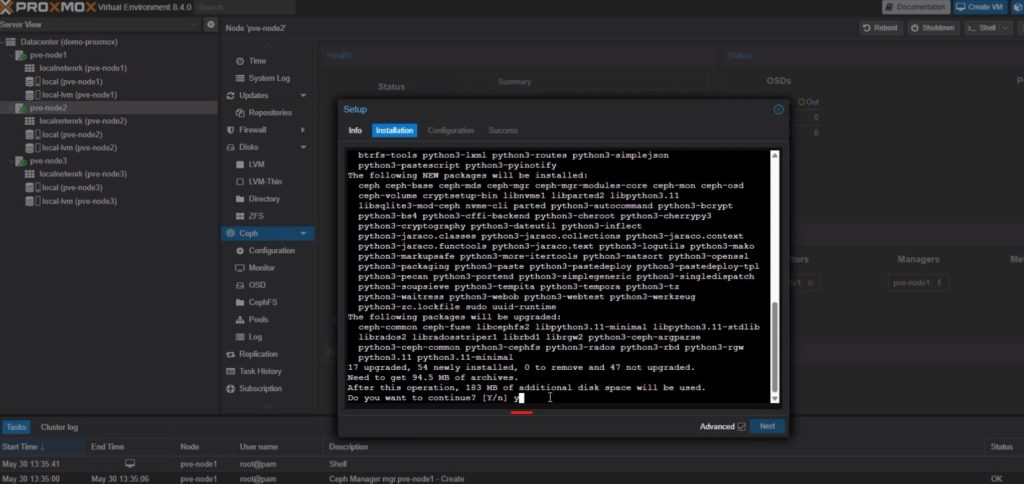
- กด Next แท็ป Configuration แล้วกด Next
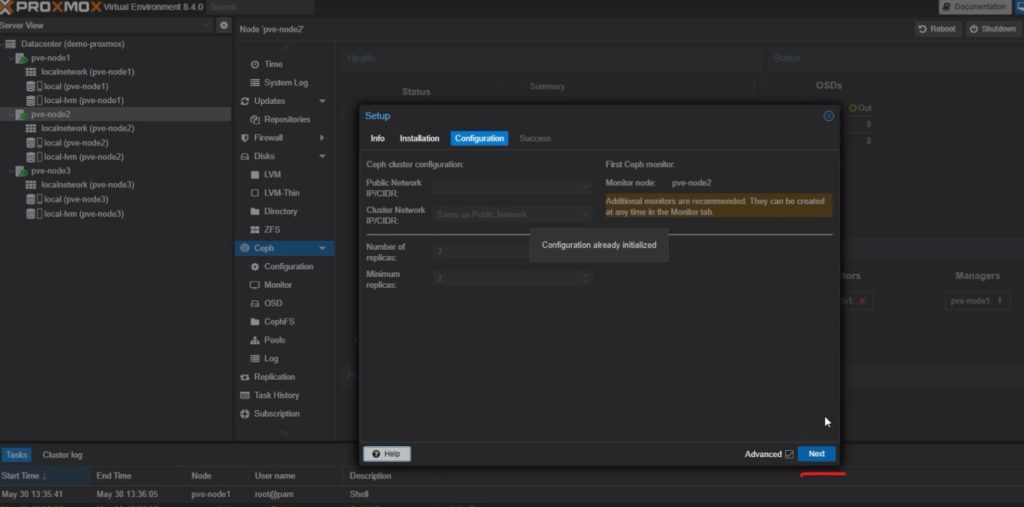
- กด Finish
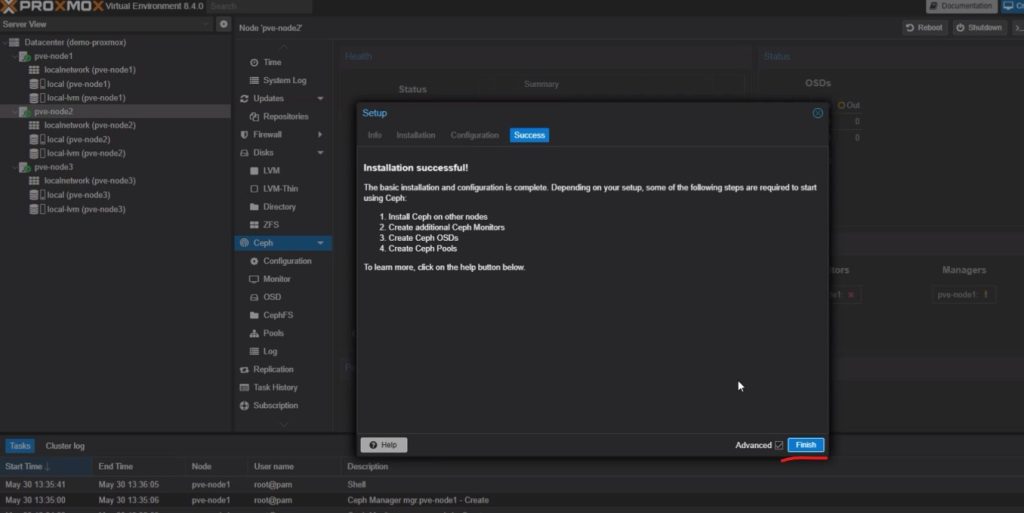
- เลือก Node 3 –> Ceph แล้วคลิก Install Ceph

- เลือก No-Subscription แล้วคลิกปุ่ม Start reef installation
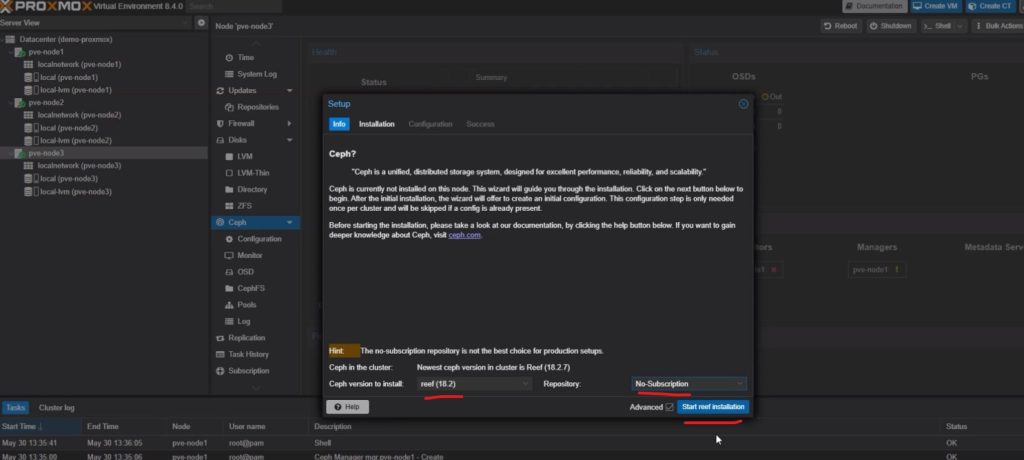
- กด Y แล้ว Enter รอติดตตั้งเสร็จ แล้วกด Next
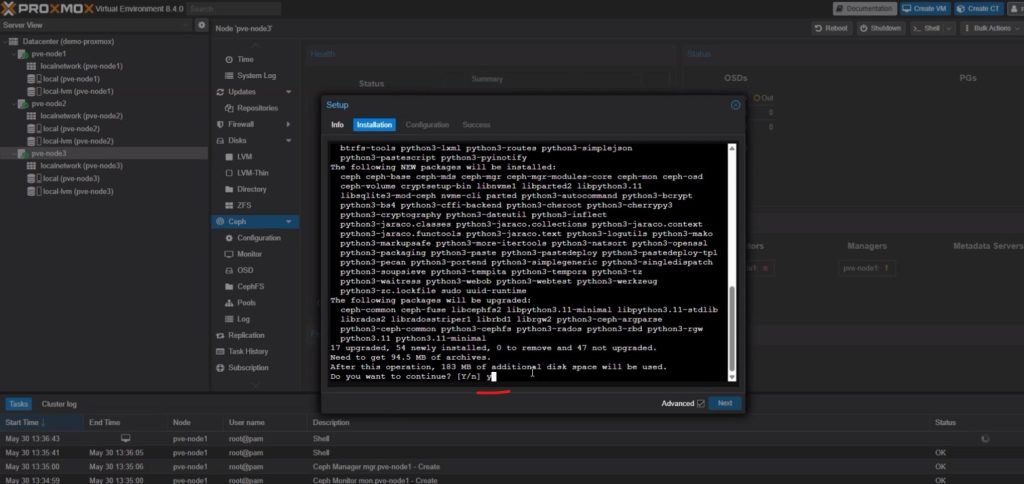
- กด Next แท็ป Configuration แล้วกด Next
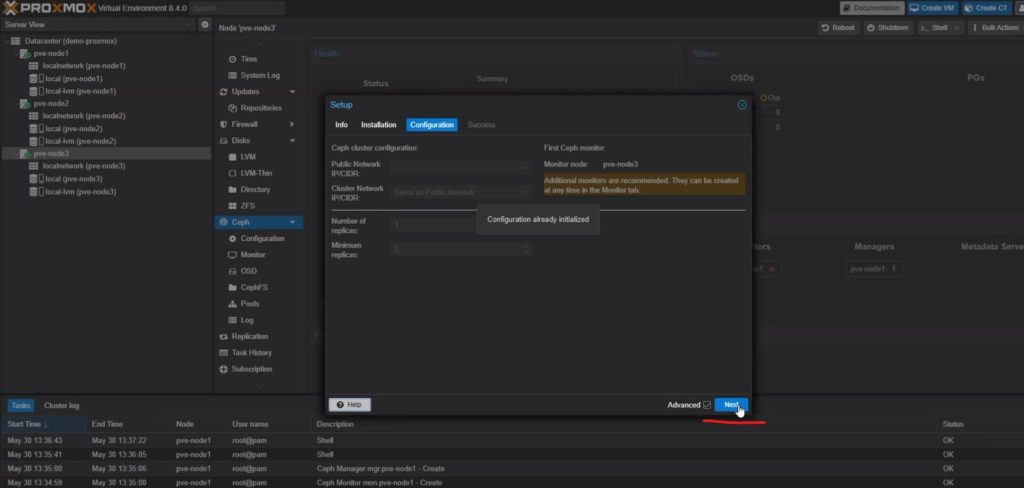
- กด Finish
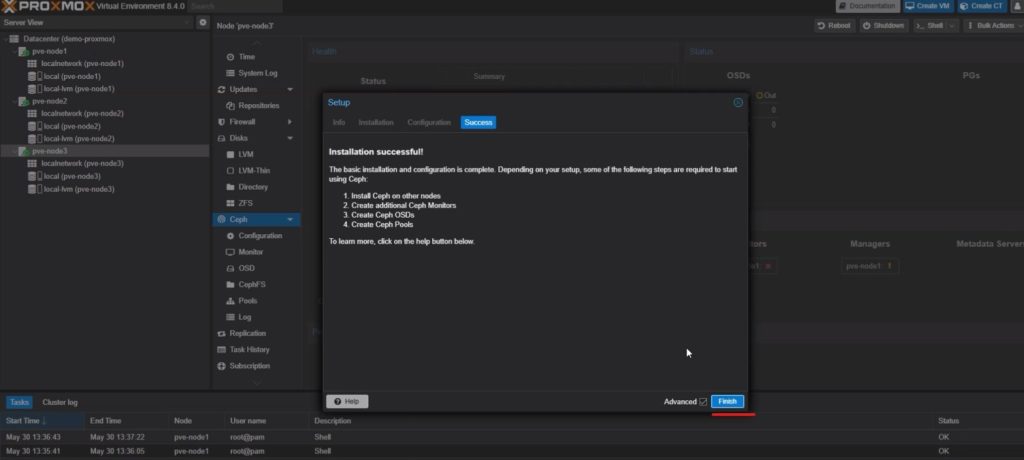
- กำหนดค่าอย่างสมบูรณ์ สำหรับการติดตั้ง Ceph
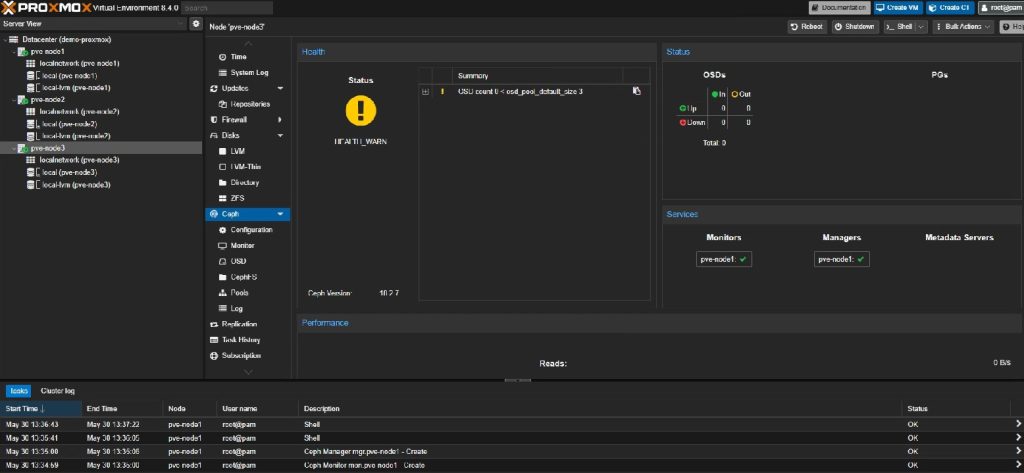
2. การตั้งค่า OSD, Monitor
OSD (Object Storage Daemon) เป็นบริการที่ทำงานบนแต่ละโหนด Ceph เพื่อจัดเก็บข้อมูลจริง (data) ทำ Replication และ Recovery ตอบสนองต่อการอ่าน/เขียนจาก Client (เช่น VM บน Proxmox) มีข้อมูลเกี่ยวกับ Health Status และ Performance ของ Disk
- เลือก Node 1 ทำการกำหนดค่า OSD คลิกเมนู Ceph > OSD คลิก Create OSD

- เลือก Disk คลิก Create
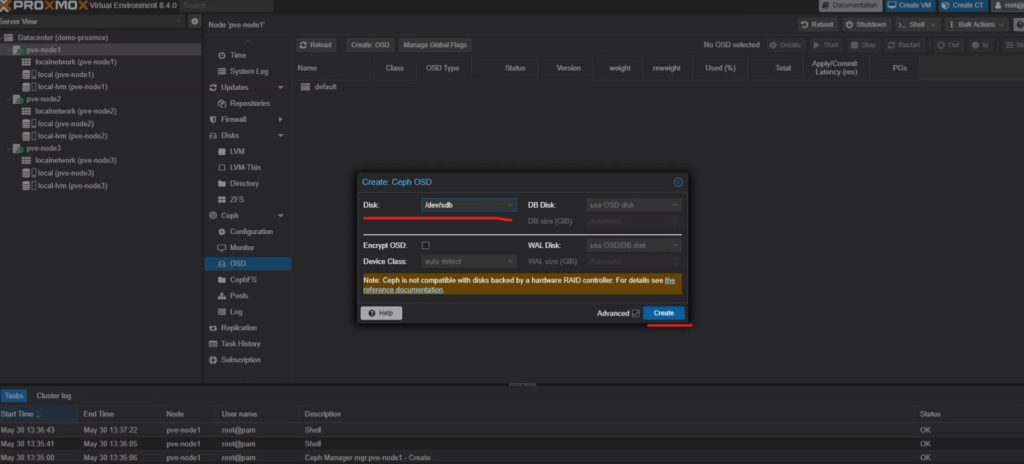
- กด reload
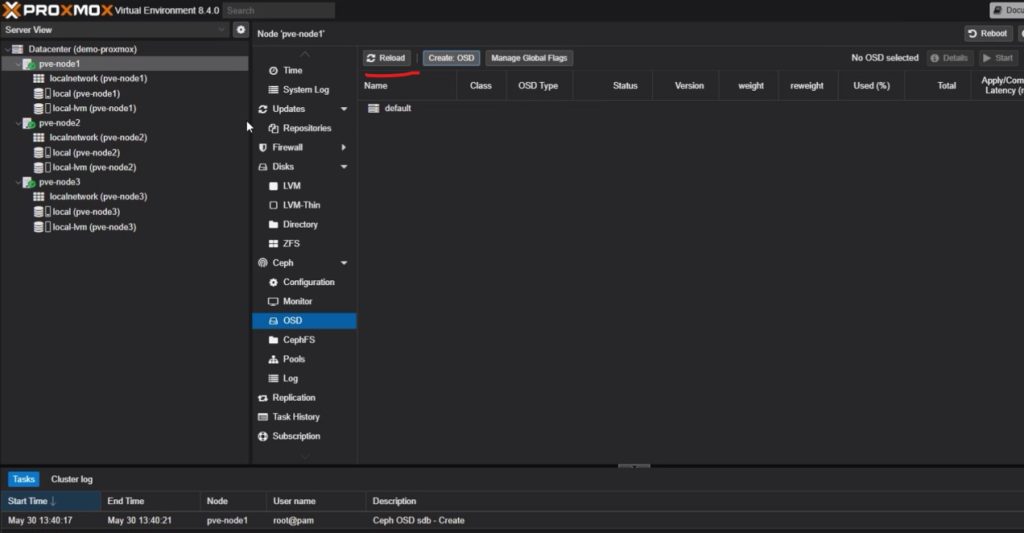
- แล้ว Disk ที่เลือกได้รับการเพิ่มไปยัง OSD แล้ว
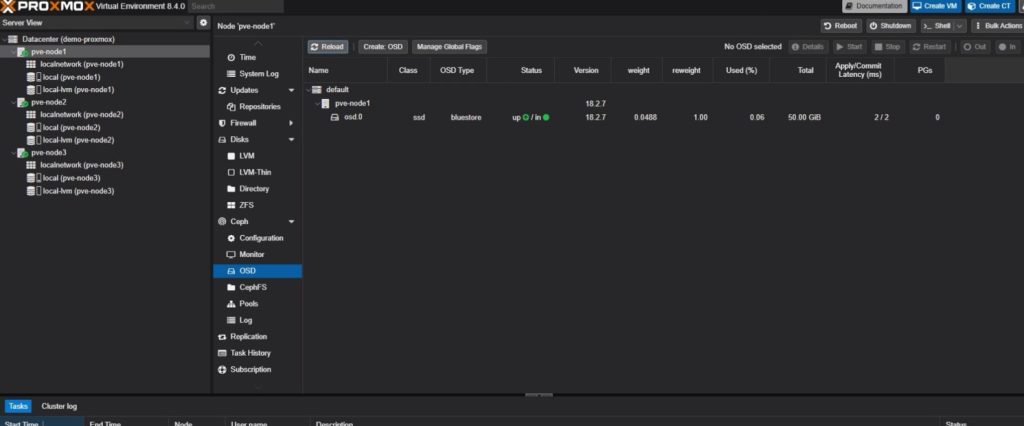
- เลือก Node 2 ทำการกำหนดค่า OSD คลิกเมนู Ceph > OSD คลิก Create OSD
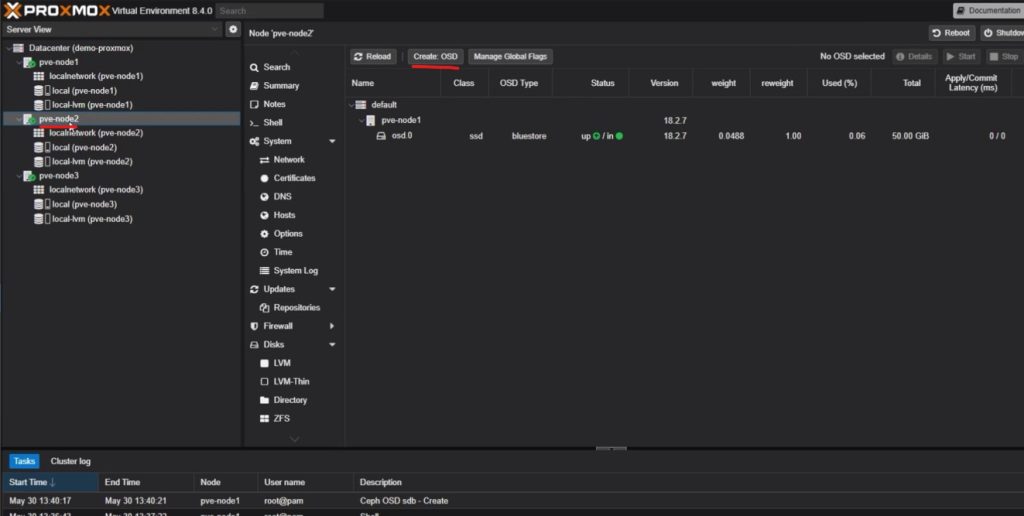
- เลือก Disk คลิก Create
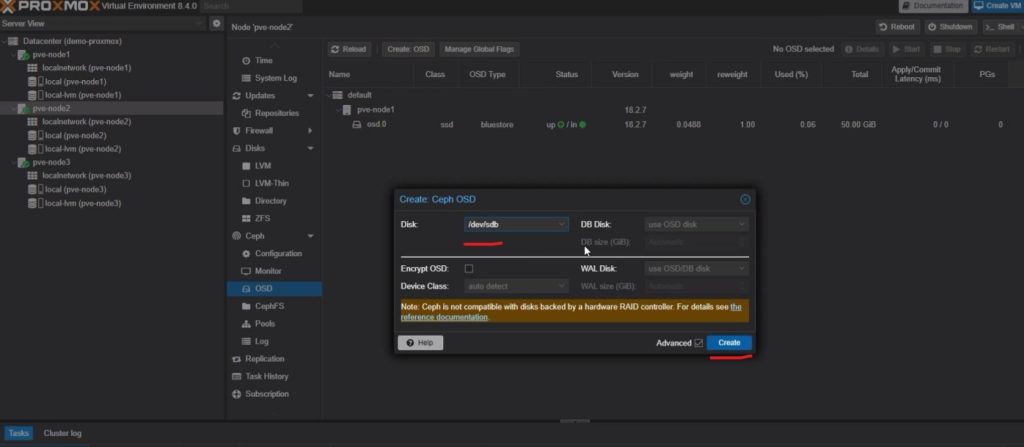
- กด reload แล้ว Disk ที่เลือกได้รับการเพิ่มไปยัง OSD แล้ว
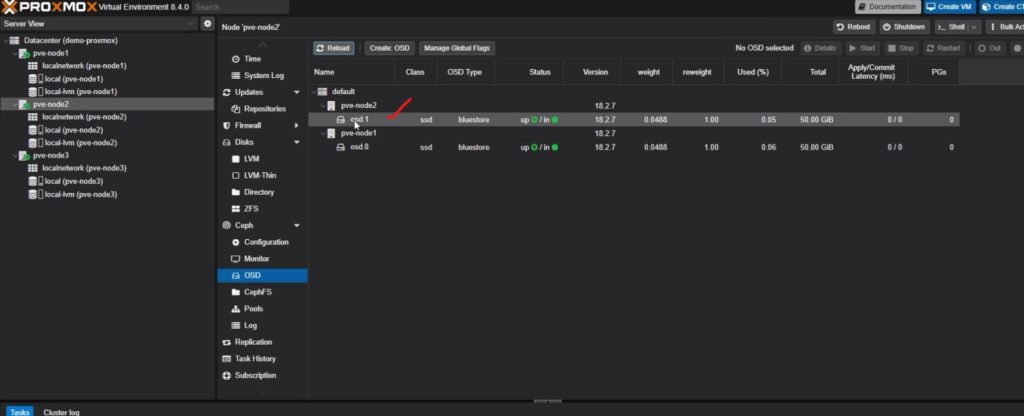
- เลือก Node 3 ทำการกำหนดค่า OSD คลิกเมนู Ceph > OSD คลิก Create OSD
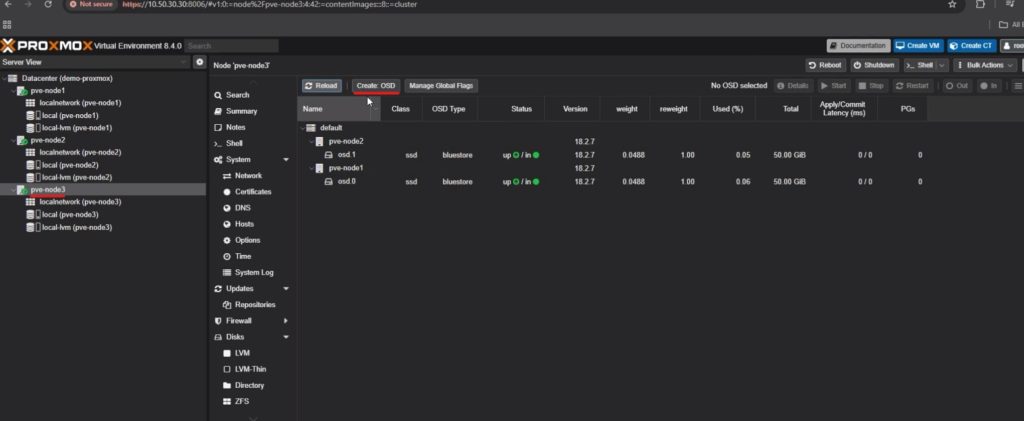
- เลือก Disk คลิก Create
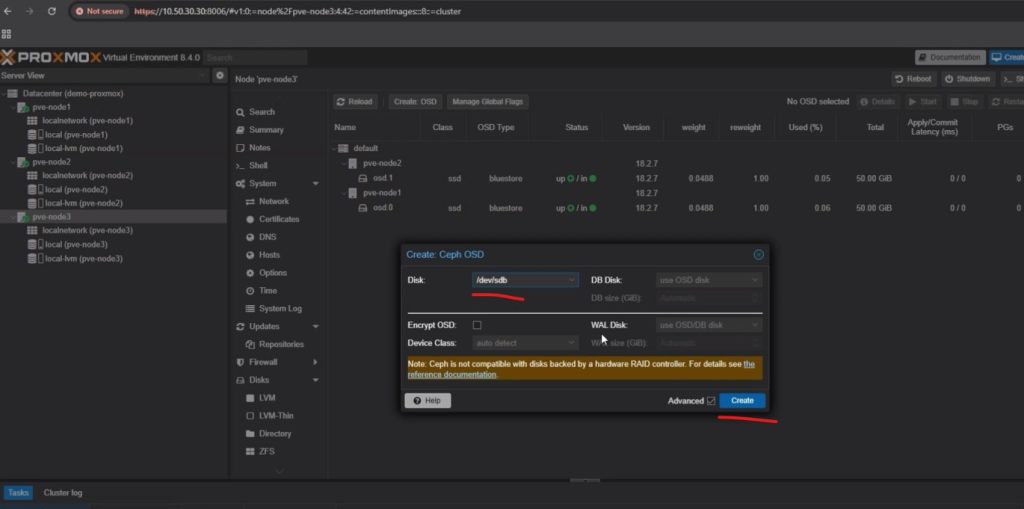
- กด reload แล้ว Disk ที่เลือกได้รับการเพิ่มไปยัง OSD แล้ว
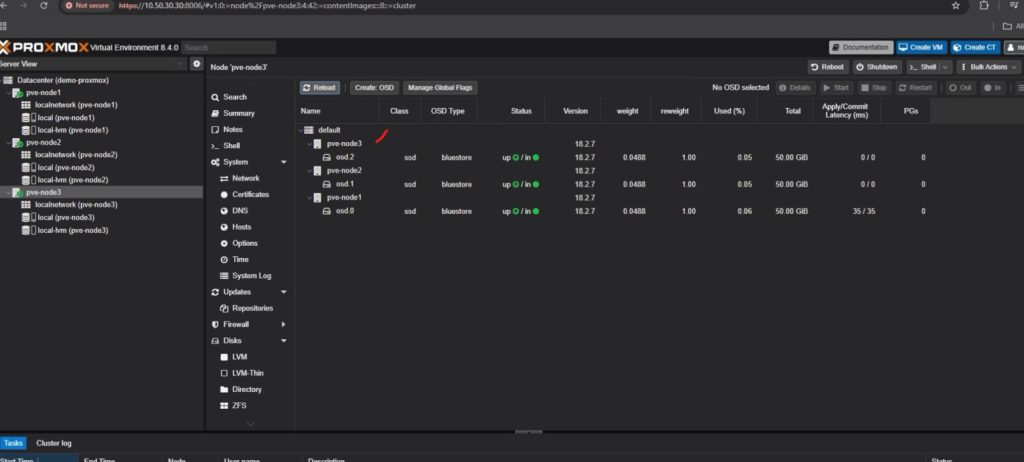
3. สร้าง Monitor ทำหน้าที่เป็นศูนย์ควบคุมและจัดการ Metadata ต่าง ๆ ใน Cluster
- ไปที่ Node 1 > Ceph > Monitor คลิก Create
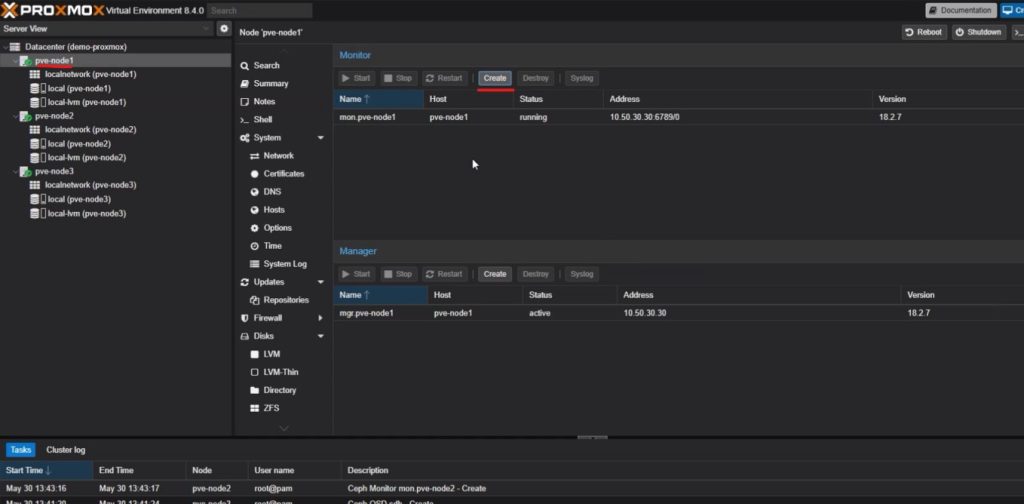
- ทำการเพิ่ม Host 2 หรือ Node 2 เข้ามา
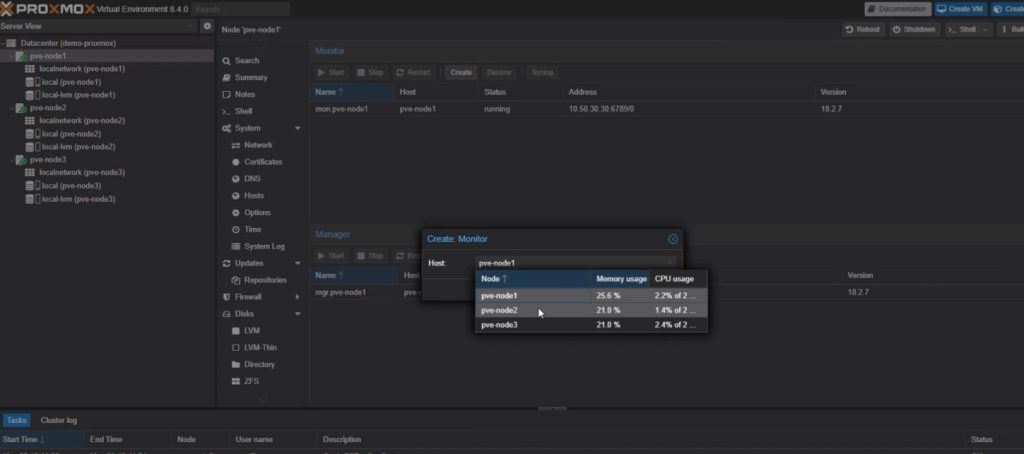
- เลือก Host 2 แล้วคลิก Create
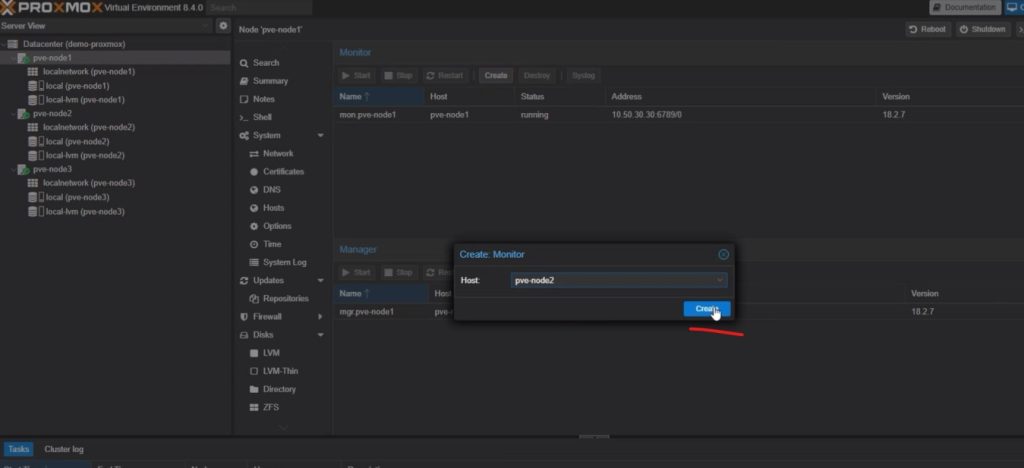
- ระบบจะทำการ sync ข้อมูล Cluster map และ config อัตโนมัติ เสร็จเรียบร้อย
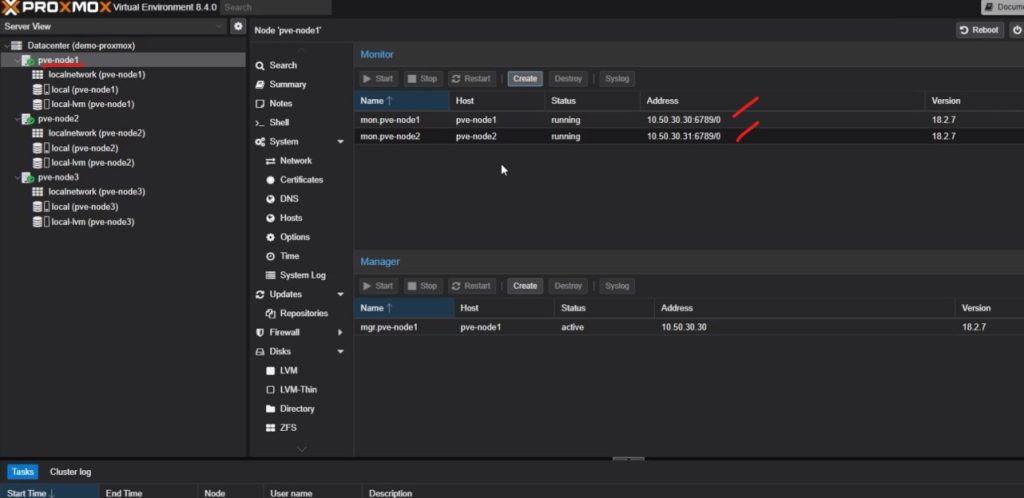
- ไปที่ Node 1 > Ceph > Monitor คลิก Create
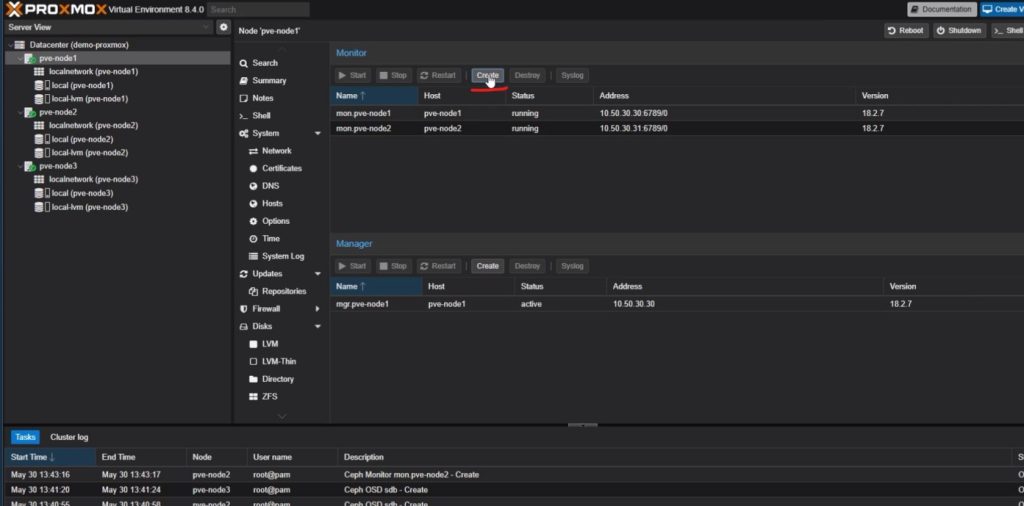
- ทำการเพิ่ม Host 3 หรือ Node 3 เข้ามา แล้วคลิก Create
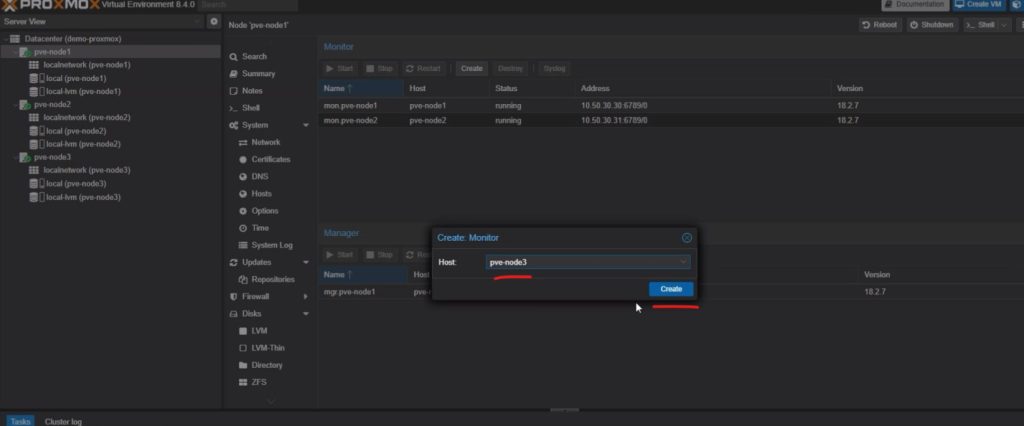
- ระบบจะทำการ sync ข้อมูล Cluster map และ config อัตโนมัติ เสร็จเรียบร้อย ทั้ง 3 Node
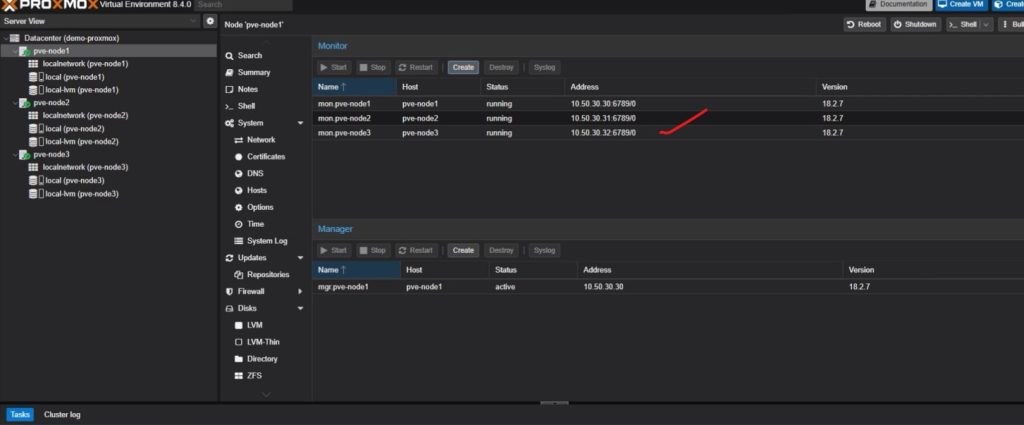
4. การสร้าง Ceph Pool คือ การสร้าง Pool ซึ่งเป็นพื้นที่เก็บข้อมูลหลักในระบบ Ceph ที่ VM หรือ Container จะใช้งาน
- เลือก Node 1 สร้าง Pool คลิกเมนู Ceph > Pools คลิก Create
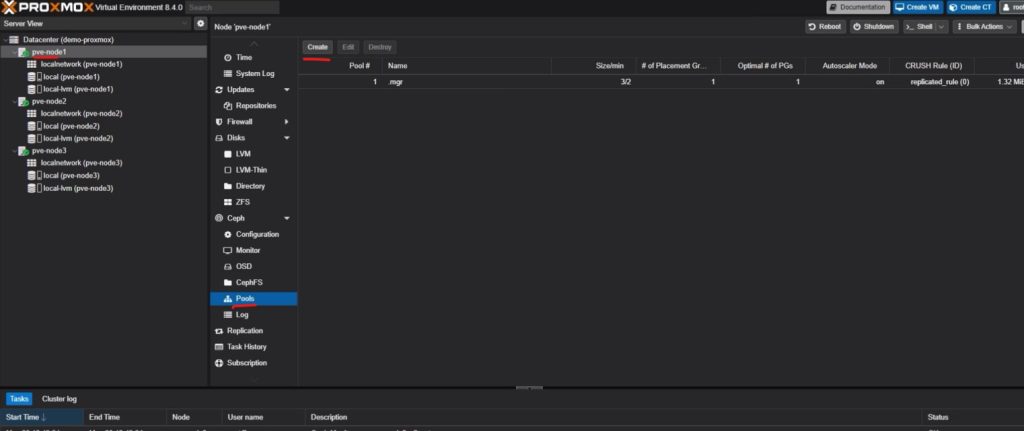
- กรอกชื่อ Pools กำหนด Size และ Min Size แล้วคลิก Create
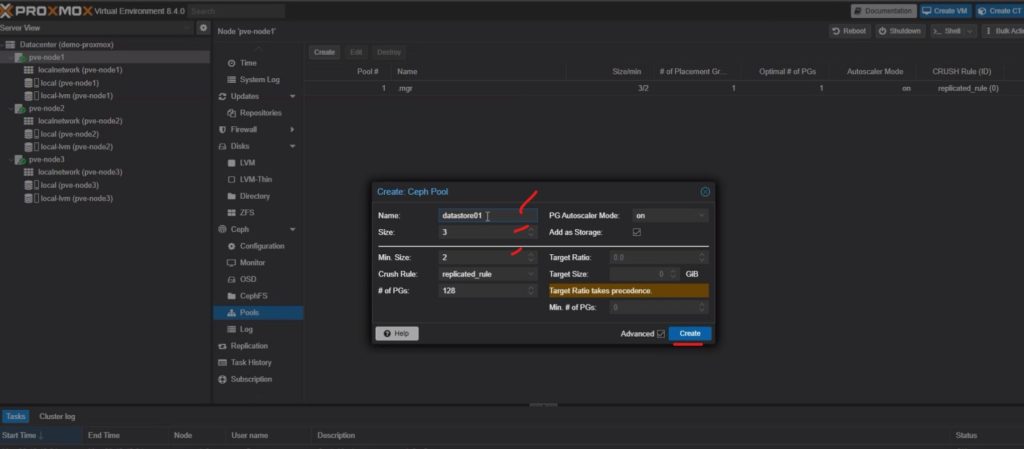
- เมื่อขยายโหนดทั้ง 3 แล้ว คุณจะเห็นที่เก็บข้อมูลใหม่ที่สร้างขึ้น คือ datastore01 ทั้ง 3 Node
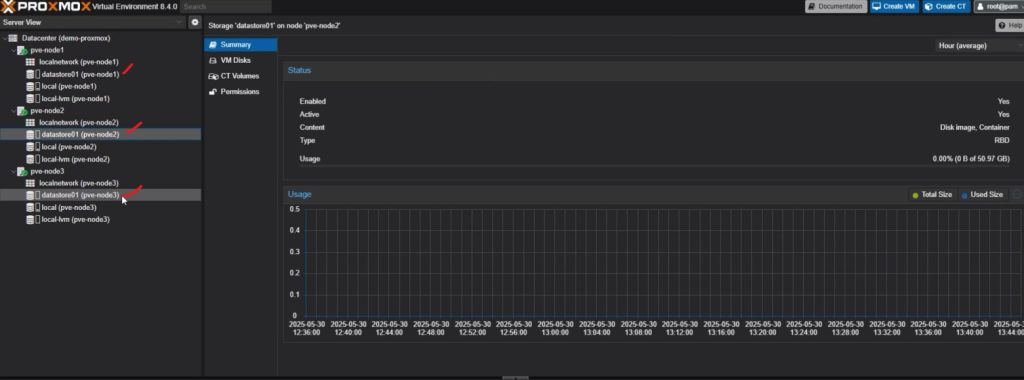
หลังจากเรียนรู้การติดตั้งและตั้งค่า Ceph Storage บน Proxmox VE ไปแล้ว ขั้นตอนถัดไปที่สำคัญมากในระบบ Virtualization สำหรับงานระดับ Production คือการ ตั้งค่า High Availability (HA) และ ทดสอบระบบ Failover เป็น EP สุดท้าย

Ruijie Virtual Switching Unit VSU

Big Improvements in FreeBSD 15.0
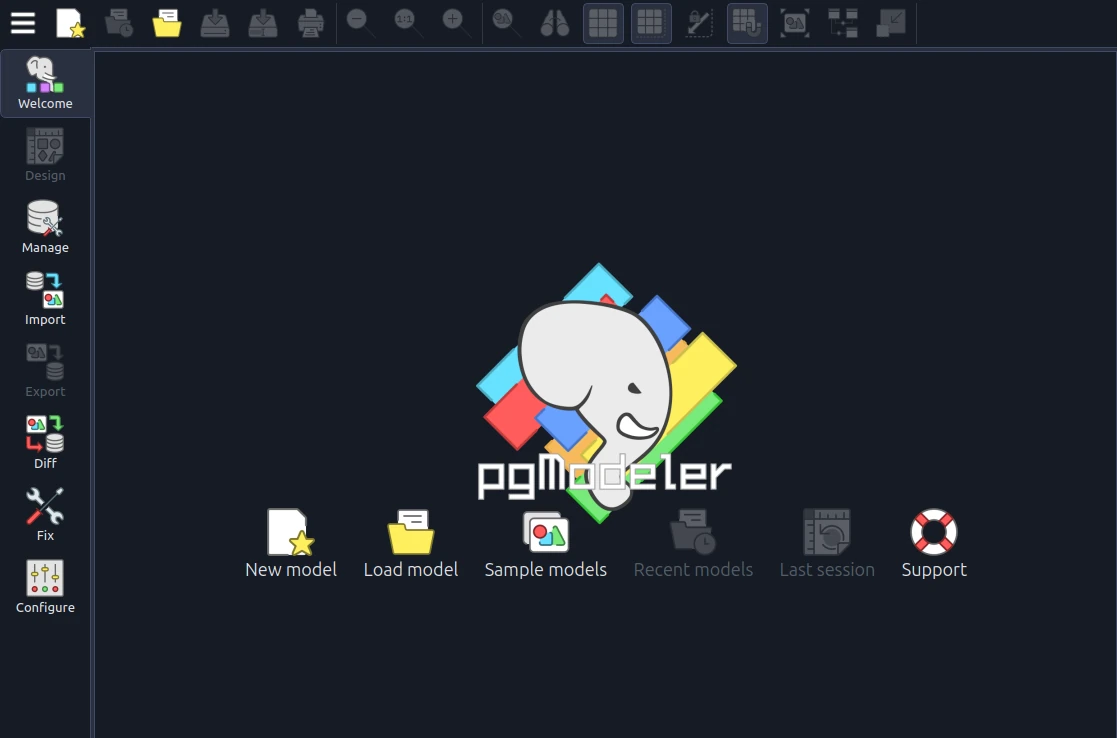
ทำความรู้จัก pgModeler และการติดตั้งบน Ubuntu 25.04

ทำความรู้จักกับ Open Container Initiative OCI

IncusOS และ Incus สู่ยุคใหม่ของการจัดการ VM และ Container